
Die IPSW-Dateien erleichtern das Aktualisieren oder Wiederherstellen Ihrer iOS-Geräte, wenn Sie sie nicht direkt installieren können. Sie können die IPSW-Dateien einfach verwenden, um das neueste iOS-Update auf Ihrem iPhone, iPad und iPod zu erhalten.
Ein IPSW-Wiederherstellungstool ist erforderlich, um die iOS-Updates über IPSW-Dateien zu installieren. Lesen Sie diesen Artikel weiter, um mehr über IPSW und IPSW-Wiederherstellungstools zu erfahren.
IPSW ist eine Dateierweiterung, die die Software-Update-Datei für iOS-Geräte wie iPods, iPads, iPhones usw. enthält. Es handelt sich um ein Archivdateiformat, das aus vielen DMG-Dateien besteht. Wie bereits erwähnt, werden die IPSW-Dateien für spezifische Probleme wie die Behebung von Sicherheitslücken, den Zugriff auf neue Funktionen und das Zurücksetzen des Geräts auf die Werkseinstellungen verwendet.
IPSW-Dateien sind eine gute Möglichkeit, Ihr iPhone zu aktualisieren, abgesehen von Over the Air (OTA) oder iTunes. Sie können Ihr Gerät auch mit IPSW-Dateien aus iTunes aktualisieren.
Wenn es um das beste IPSW-Wiederherstellungstool geht, gibt es mehrere Optionen, die Sie verwenden können. Unter ihnen empfehlen wir jedoch FoneGeek iOS System Recovery. Das gut durchdachte und einfach zu bedienende Tool ist sicher und ermöglicht es Ihnen, Ihr iPhone schnell wiederherzustellen. Darüber hinaus können Sie mit diesem Tool die iOS-Version Ihres Geräts problemlos herabstufen oder aktualisieren. Es hat auch eine höhere Effizienz und Erfolgsrate bei der beabsichtigten Arbeit.
Das Beste an FoneGeek iOS System Recovery ist, dass Sie die IPSW-Dateien damit nicht manuell herunterladen müssen. Die App kann Ihr iPhone automatisch erkennen, wenn Sie es anschließen und die verfügbaren IPSW-Dateien finden, die Sie direkt installieren können. Sehen Sie sich an, wie Sie das IPSW-Reparatur-Tool verwenden:
Schritt 1: Rufen Sie die offizielle Website von FoneGeek iOS System Recovery über einen PC-Browser auf, um es für Ihren Windows/Mac-PC herunterzuladen. Schließen Sie die Installation ab und starten Sie sie. Dann wählen Sie "Standard-Modus" in der Schnittstelle der App.

Schritt 2: Schließen Sie Ihr iPhone über USB an den PC an, auf dem FoneGeek iOS System Recovery installiert ist. Sobald Ihr iPhone angeschlossen ist, tippen Sie auf "Download" auf der FoneGeek-Schnittstelle.

Schritt 3: Sobald der Download abgeschlossen ist, tippen Sie in der App auf "Jetzt reparieren", um die Wiederherstellung oder Aktualisierung zu starten. Der Prozess wird nach einer Weile ausgeführt und Ihr iPhone wird mit dem neuen Update neu gestartet.

Sie können auch iTunes verwenden, um Ihr iPhone mit einer IPSW-Datei wiederherzustellen. Dies ist eine offizielle und sichere Methode, da iTunes eine offizielle App von Apple ist. Das einzige Problem ist, dass Sie die IPSW-Datei separat herunterladen müssen, bevor Sie sie über iTunes auf Ihrem iPhone installieren können.
Sie wissen nicht, wie Sie die IPSW-Datei manuell herunterladen können? Kein Problem. Hier erfahren Sie, wie Sie die IPSW-Datei schnell herunterladen können:
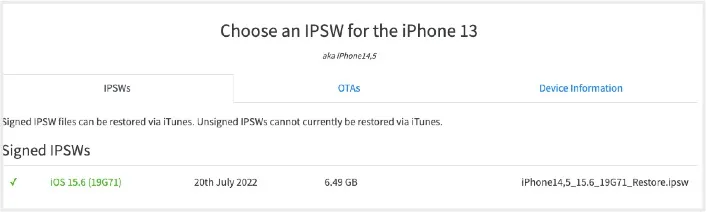
Jetzt wissen Sie, wie Sie die IPSW-Datei herunterladen können. Sehen wir uns nun an, wie Sie iTunes verwenden, um die IPSW-Datei auf Ihrem PC zu installieren:
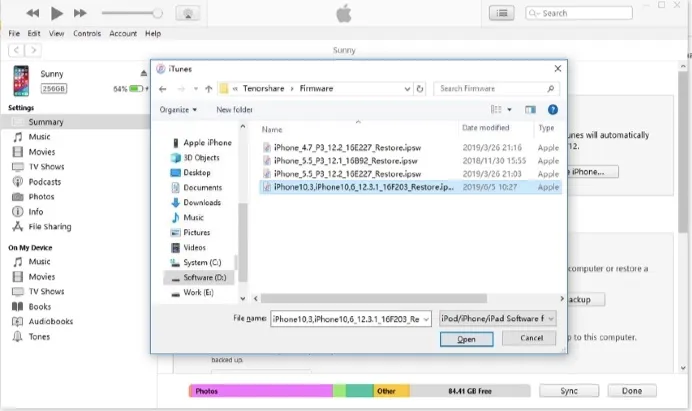
Hier finden Sie einige häufig gestellte Fragen zur IPSW-Wiederherstellung:
Q1. Ist es sicher, die IPSW-Datei zu verwenden?
Ja, es ist sicher, die IPSW-Dateien zu verwenden, wenn Sie sie von zuverlässigen Websites wie IPSW.me herunterladen.
Q2. Können wir einen unsignierten IPSW wiederherstellen?
Wir können nicht signierte IPSW-Dateien wiederherstellen. Allerdings benötigen Sie dazu einige spezielle Dateien. Außerdem ist es ziemlich komplex, und Sie könnten Ihr Gerät beschädigen, wenn etwas schief geht.
Q3. Wo werden IPSW-Dateien auf dem Computer gespeichert?
Die IPSW-Dateien sind eine großartige Möglichkeit, Ihr iPhone wiederherzustellen, wenn Sie dies aufgrund eines Problems mit dem Gerät nicht direkt tun können. Wenn Sie das Gerät schnell und einfach wiederherstellen möchten, ist das FoneGeek iOS System Recovery Tool ein ausgezeichneter Begleiter. Es macht das gesamte Verfahren für Sie einfacher als iTunes oder andere Optionen.
Joan J. Mims ist daran interessiert, alle Tipps zu iPhone, iPad und Android zu recherchieren. Er liebt es, nützliche Ideen mit allen Benutzern zu teilen.
Ihre E-Mail Adresse wird nicht veröffentlicht. Erforderliche Felder sind mit * gekennzeichnet

Copyright © 2022 FoneGeek Software Co., Ltd. Alle Rechte vorbehalten